
2021년 10월 마지막 주에 포토샵 CC 2022(포토샵 릴리즈 23.0)로 업데이트되었습니다.
큰 개선 사항으로는 CC 2021 대비 오브젝트 선택 정확도 기능이 개선 되었고, 일러스트 레이터 연동이 좀더 유연해졌으며, 그라디언트 기능이 개선 되었습니다. 추가된 새로운 기능들을 간략하게 살펴보겠습니다.
본문은 2021년 10월 26일 업데이트 ~ 2021년 11월(CC Ver.23.0.1)까지의 내용을 요약했습니다.
목차
마우스를 가져가면 자동 선택

포토샵에서 누끼 따는 작업은 없어서는 안 되는 기능 중 하나입니다. CC 2021에서도 많이 발전되었었던 기능이기도 하죠.
Object Selection Tool(개체 선택 도구) 기능이 직관적으로 업데이트되었습니다. 툴을 선택하면 포토샵에서 이미지 내 오브젝트들을 계산합니다. 직관적으로 선택할 수 있게 도와줍니다. / 쉬운 누끼 따기 / 형태감 있는 오브젝트 한정
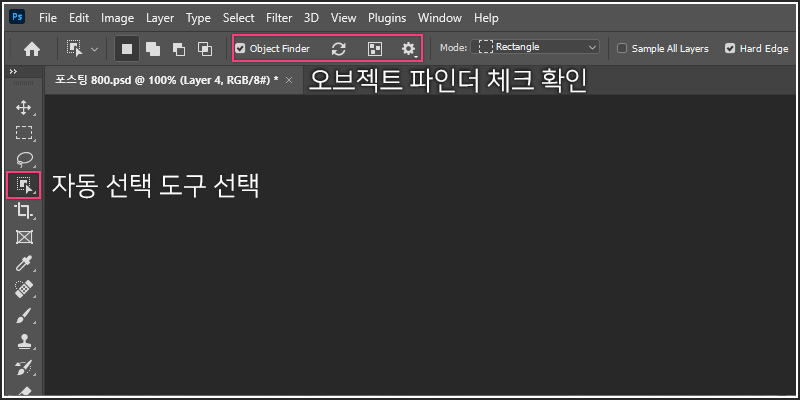
사용방법
- (좌측) 도구 메뉴에서 Object Selection Tool(개체 선택 도구) (단축키 W)을 선택합니다.
- 상단 옵션에서 Object Finder(개체 찾기 도구) 체크 확인
- 해당 영역위에 마우스를 가져가면 하늘색으로 표시되며 클릭하면 자동 선택됩니다.
- 여러개를 선택하려면 Shift(윈도우, macOS 기준)를 누르고 계속 선택 할 수 있습니다.
- 빼는 방법은 Alt(윈도우 기준) / Option(mac OS 기준)을 누르고 선택하면 제외 됩니다.
// 자동 선택 기능으로 단순한 오브젝트들을 빠르고 편리하게 누끼 작업이 가능해졌습니다. 하지만 디테일한 작업은 못하기 때문에 아직은 반쪽짜리 기능이라고 생각됩니다.
// 향후 머리카락, 털, 세세한 부분도 AI 기능이 향상되어 나올것이라는 기대감이 듭니다.
// 반대로 자동 선택기능이 거슬린다면 오브젝트 파인더 체크를 끄면 됩니다.
+ 어도비: 포토샵 개체 선택 도구 세부 내용 바로가기
일러스트 레이터와 상호 작용 향상
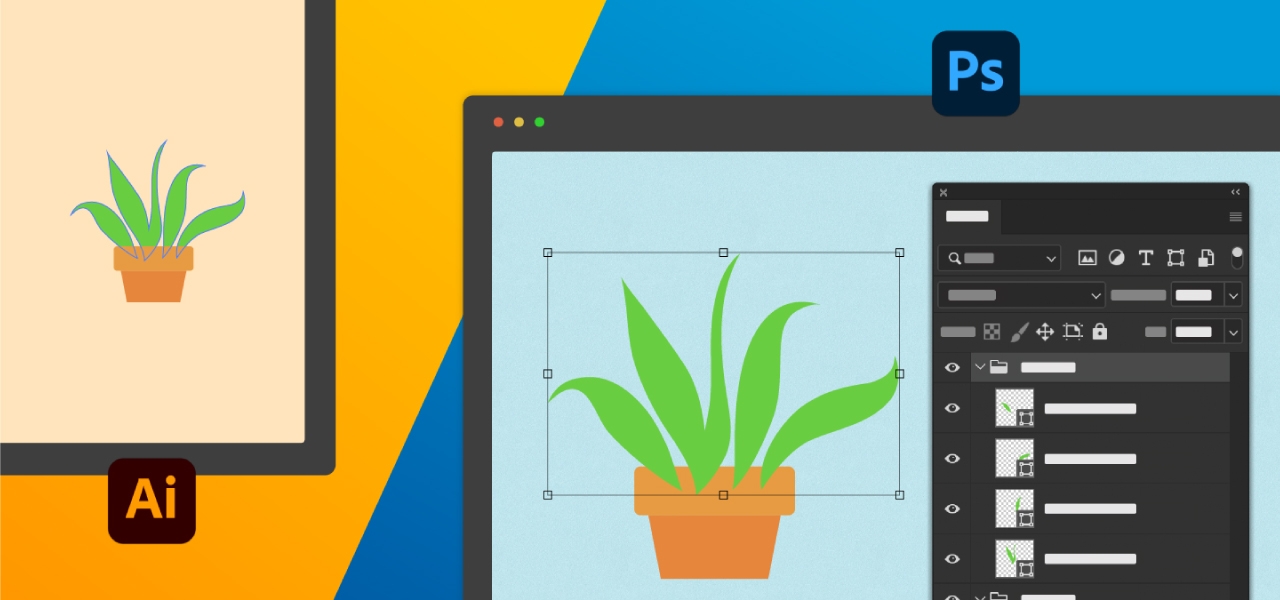
Adobe Illustator와 Photoshop 간의 상호 작용이 개선되었습니다. 포토샵에서 레이어, 벡터, 패스, 마스크가 포함된 Ai파일을 바로 불러와서 작업을 할 수 있게 되었습니다. 레이어 옵션이 고급 개체, 픽셀, 패스 및 모양 레이어의 기존 옵션과 함께 레이어 가져오기 옵션이 추가되었습니다. 이 새로운 옵션은 시각적, 기능적 효율성과 레이어 구조를 유지하면서 Illustrator 레이어 가져오기를 지원합니다.
사용방법
- 일러스트레이터에서 해당 오브젝트 복사하기
- 포토샵에서 붙여넣기, 이후 나오는 팝업창에서 Layers(레이어)로 가져오기 OK 클릭
// 기존의 일러스트레이터에서 복사하고 포토샵으로 붙여넣기한 후 라이브 업데이트 기능을 활용해서 편집했지만, 그 과정이 필요 없어져서 더욱더 유용한 작업이 가능해졌습니다.
+ 어도비: 포토샵에서 일러스트레이터 작업 세부 내용 바로가기
주석 달기 공유
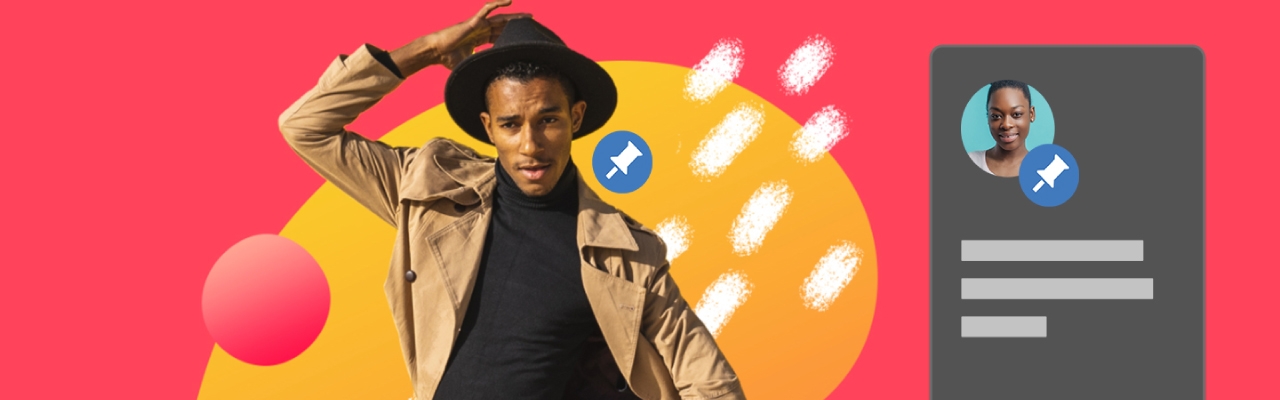
작업 시 팀원과 쉽게 피드백을 주고받을 수 있게 주석 달기 기능이 추가되었습니다. Photoshop 클라우드 문서를 공유하고 주석, 상황에 맞는 핀 및 주석으로 피드백을 추가하며 받을 수 있습니다. 새로운 주석 달기를 위해 공유 기능을 사용하면 다음을 수행할 수 있습니다.
- Photoshop 클라우드 문서에서 다른 사람과 공동 작업하기
- 나중에 검토할 수 있도록 주석 및 관찰 결과 남기기
- Photoshop 사용 방법을 가르치는 동안 교육자로서 학습 여정 만들기
- 다른 사람과 주석 및 피드백 공유하기
사용방법 (데스크탑 기준)
- 상단메뉴 Window(창) - Comments(주석) 이동
- 열리는 주석 패널에서 다음 중 하나를 수행하여 문서가 컴퓨터에 로컬로 저장되어 있는지 아니면 클라우드 문서로 저장되어 있는지에 따라 주석 달기 기능을 활성화
- 주석 패널 아래의 Creative Cloud에 저장 대화 상자에서 계속 버튼을 클릭
- 열리는 다른 사람과 공유 대화 상자에서 공유 단추를 클릭하여 문서 공유 패널 열기
- 문서 공유 패널의 링크 액세스 섹션에서 변경을 클릭하여 열리는 설정 패널에서 링크 속성을 설정
- 주석을 달기위한 전제 조건: 해당 문서를 Creative Cloud에서 다른 사람이 초대되어 있어야합니다.
// PC, 아이패드, 웹에서 작업 파일에 주석을 달고 공유할 수 있습니다.
+ 어도비: 주석 달기 공유 세부 내용 바로가기
개선된 뉴럴 필터 (Neural Filters)

Adobe Sensei에서 제공하는 Neural Filters는 다양한 창의적인 아이디어를 탐구할 수 있는 새롭고 개선된 필터를 제공합니다. 새로운 기능과 베타 필터를 사용하면 Photoshop에서 멋진 편집을 할 수 있습니다.
Harmoniztion, Landsape Mix 필터가 추가되었습니다.
사용방법
- 레이어 선택후 Filter(필터) → Neural Filters 선택
- 세부 설정을 통해서 적용
- 전제조건: Adobe Creative Cloud를 통해서 필터들을 다운 받아야 사용 가능
// 개인적으론 실무에 사용해본 적이 없어서 애매하긴 하지만, 사진 및 배경 작업하시는 분들에겐 유용할 듯 보입니다.
// 활성화가 안 되는 분은 크랙 버전이어서 안됩니다.
+ 피드백
향상된 그라디언트(그라데이션) 도구

그라디언트 옵션에서 Perceptual(가시 범위) 방식이 추가되었습니다. 이 방식은 좀 더 자연스러운 방식으로 계산되어서 실제 보는 것과 비슷한 근사값으로 표현되게 됩니다.
- Perceptual(가시 범위) 모드: 이 설정은 인간이 실세계에서 빛을 인식하여 혼합하는 방식과 가장 근접하게 그라디언트를 표시합니다. 데스크탑 및 iPad용 Photoshop의 새로운 기본값입니다.
- Linear(선형) 모드: 이 설정은 Illustrator를 비롯한 다른 응용 프로그램에서 자주 사용되며, 자연광이 표시되는 방식에 더 가깝게 그레이디언트를 표시할 수도 있습니다. 색상광들은 특정 공간에서 [선형 모드]가 더욱 다양한 결과를 제공한다는 것을 알고 있습니다.
- Classic(클래식) 모드: 이 설정은 Photoshop이 지난 몇 년 동안 그라디언트를 표시했던 것과 동일한 방식을 유지합니다.
구버전 방식 설정 방법
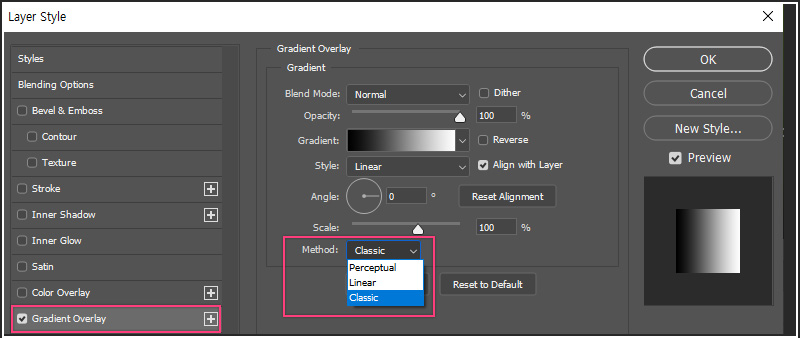
- 기본으로 이번에 업데이트가 된것으로 적용됩니다.
- 레이어 옵션에서 위의 이미지와 같이 다른 방식으로 변경 할 수 있습니다.
- Gradient Overlay(그라디언트 오버레이)에서 Method(보간 방식) 설정
// 좀 더 자연스러운 그라디언트 방식이지만, 정확한 값을 원한다면 방식을 변경해서 디폴트 셋팅을 하면 예전처럼 사용이 가능합니다.
+ 어도비: 새로운 그라디언트 보간 옵션 세부 사항
통합 텍스트 엔진
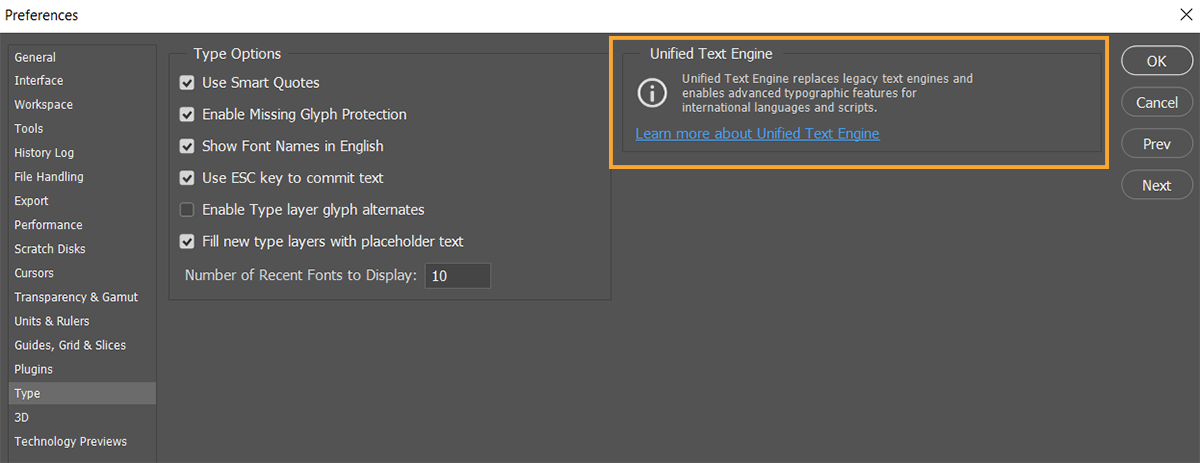
통합 텍스트 엔진이 기존 텍스트 엔진을 대체하고 아랍어, 히브리어, 인도어 스크립트, 일본어, 중국어 및 한국어를 비롯한 전 세계의 국제 언어 및 스크립트를 위한 고급 타이포그래픽 기능을 활성화합니다. 통합 텍스트 엔진을 사용하면 모든 고급 타이포그래픽을 자동으로 사용할 수 있으며 Photoshop 유형 속성 패널에서 함께 그룹화할 수 있습니다.
주요 기능 향상
- 아랍어, 히브리어 및 라틴어가 아닌 모든 스크립트에 대한 향상된 텍스트 모양
- 양방향 텍스트 지원 향상
- 통합 고급 타이포그래픽 기능은 이제 [유형 레이어 속성] 패널에 위치
3D 기능 사용 중단
기술적인 이유로, Photoshop의 3D 기능 세트가 최신 운영 체제에서 안정적으로 작동하지 않으며, Photoshop에서 이러한 기능을 제거하는 프로세스를 시작하고 있습니다.
// 업데이트할수록 포토샵이 점점 무거워지고 있고, 3D툴도 다양하게 나오고 있어서 포토샵에 불필요한 기능이라 생각했었는데 결국 없어지게 돼서 다행이라 생각됩니다.
// 반면, 일러스트레이터의 3D 기능이 향상되었습니다.
+ 어도비: 3D 기능 중단 사항 확인
그 외 업데이트 내용
'프로그램 > Photoshop' 카테고리의 다른 글
| 포토샵 #L 한국어, 영어 UI 바로보기 (1) | 2024.05.06 |
|---|---|
| 포토샵 #N AI 기능 살펴보기 | CC 2024 새로운 기능 (0) | 2024.04.30 |
| 포토샵 #T CC 2021 저장 옵션 변경하기 (0) | 2021.06.16 |
| 포토샵 #N CC 2021 새로운 기능 살펴보기 (0) | 2021.02.14 |
| 포토샵 #T 최적화하기 (8) | 2020.08.22 |
